톤다운된 차분한 ppt 템플릿 공유
색상에 톤 다운을 시키면 ppt 템플릿 디자인 감성이 좀 더 차분해질 수 있는데요.
특히 원색을 보면 이거 너무 강한거 아냐? 아니면 눈이 아파 등등 걱정과 불안이 생기기 마련인데, 그럴 경우 특히 톤 다운을 시켜보는 것이 좋습니다.
파스텔톤 느낌이 나도록 말이죠.

예를 들어 레드라고 한다면 도형 서식 등에서 다른 색 지정으로 이동해 사용자 지정탭에 있는 해당 색상의 밝기를 좀 더 흐릿한 쪽으로, 밝은쪽으로 이동 선택해 보는 것인데요.
그럼 차분한 색감의 톤 다운된 컬러를 쉽게 선택해 볼 수 있을 것입니다.
모든 색상이 다 가능해요.

전체적으로 오늘 ppt 템플릿은 색상을 가지고 차분한 느낌을 주고 그것과 조화를 이룰 수 있도록 했는데요.
특히 뭐 표지에서, 배경 디자인에서 뭐 제목 말고 힘을 준, 꾸며준 부분이 전혀 없을 정도에요.
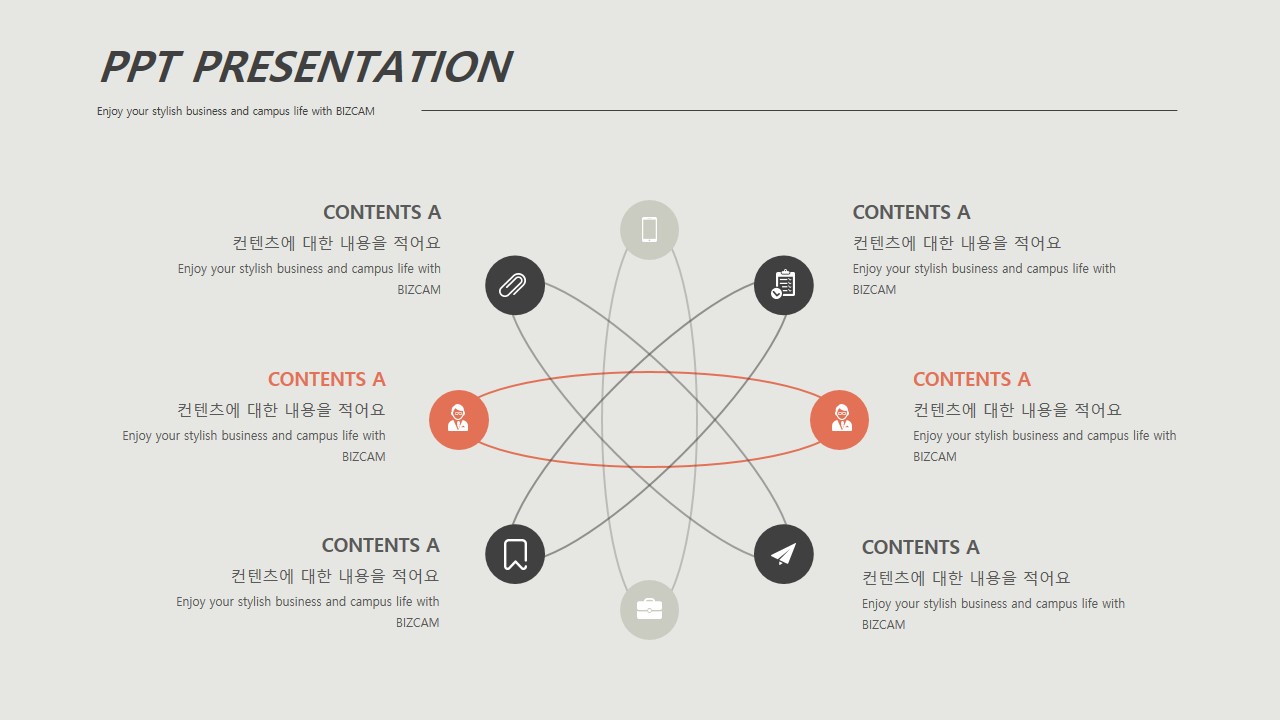
대신에 몇가지 새로운 다이어그램들을 만들어서 소개하고 공유하고자 했는데요.
원, 타원 도형을 이용해서 위와 같은 다이어그램도 쉽게 만들어 볼 수 있겠구요.

이 계단식 디자인은 어떻게 만들었을까 궁금해지시는 분들도 계실 것 같은데,
일단은 기본 도형이 소스입니다.
제일 중요하고 궁금하실 부분은 텍스트가 적혀있는 도형일 것 같은데요.
한쪽은 둥글고, 한쪽은 뾰족한 그런 모양이죠?

이를 만드는 방법은 그냥 모서리가 둥근 직사각형 2개를 겹쳐서 배치하고 도형 빼기를 해주면 됩니다.
그렇게 뾰족한 모서리 부분은 만들어 다시 본래 도형의 모서리 부분에 넣고 다 병합시켜 새로운 도형 모양을 만들어 주는 것이죠.
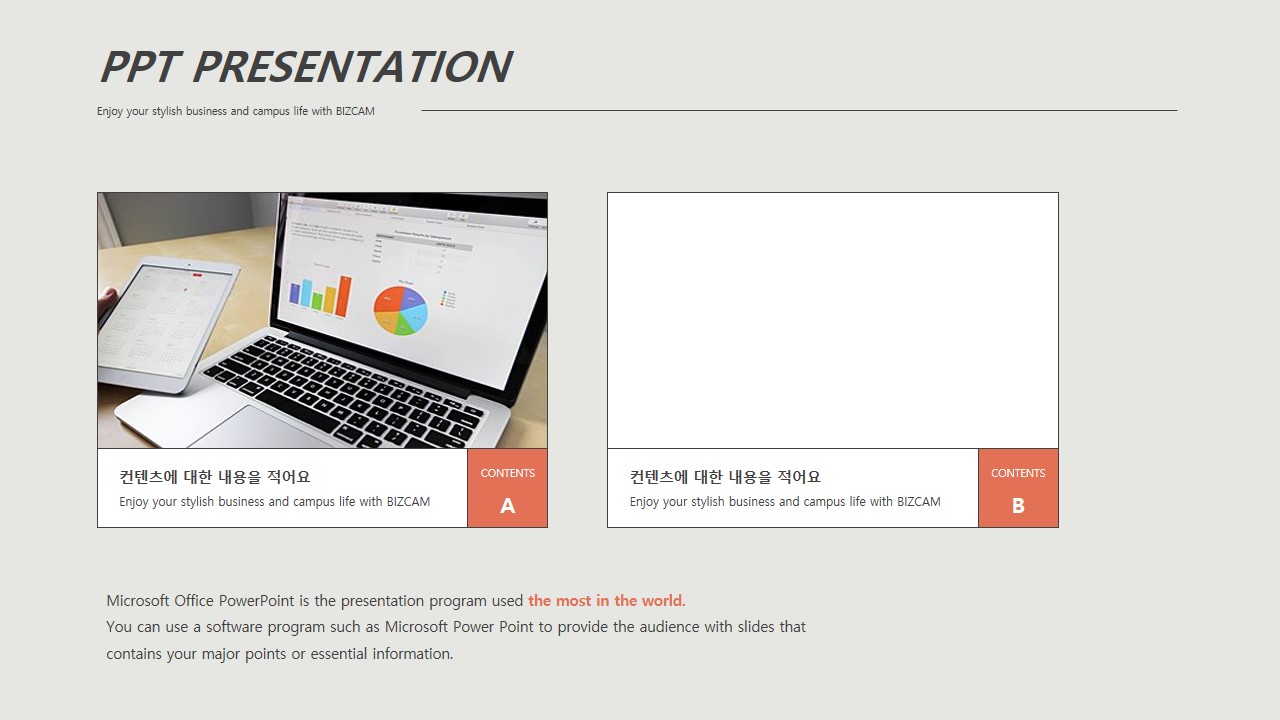
꼭 그 모양이 새롭지 않아도 새로움을 느낄 수 있게 해주는 핵심은 역시나 컬러죠.
오늘 ppt 템플릿에서 사용한 포인트 컬러와 무채색을 함께 이용하면 깔끔하고 차분한 느낌을 내기에 충분할 것입니다.
배경색을 조금 더 밝은 그레이로 선택해 보셔도 좋구요.

전체적으로 깔끔함이 느껴지는 자료라
어디에나 적용해 사용해 보기에 좋을 것 같다는 생각이 들구요.
ppt는 만들기 어려워, 이렇게 해야지 멋있고 잘 만든 것 처럼 보일거야 라는 착각, 오해를 좀 깰 수 있게 도와줄 수 있지 않을까도 싶네요.
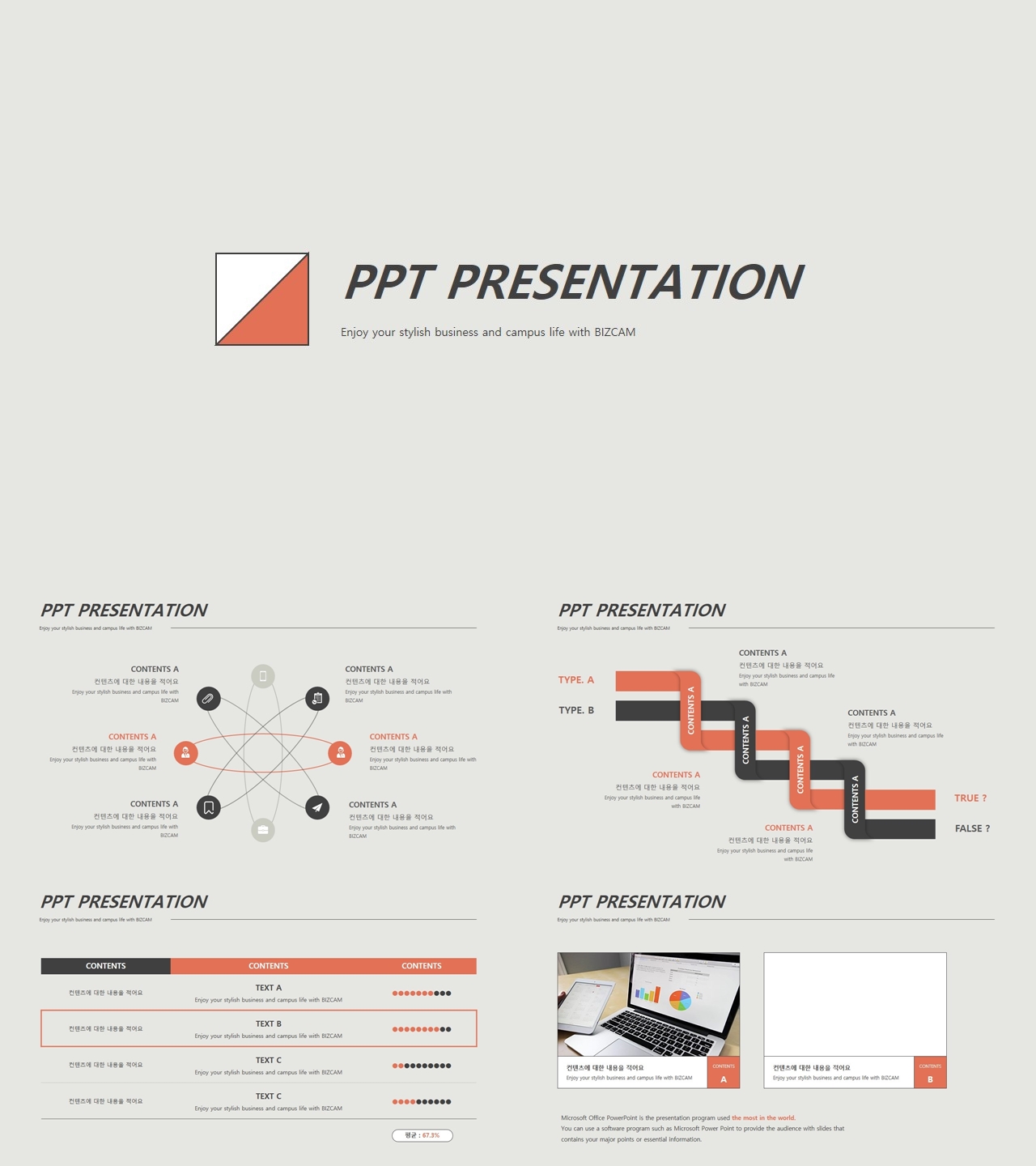
ppt 비즈캠에서 무료로 템플릿을 공유하고 있어요
오늘은 하나의 공지글을 남겨 드리고자 하는데요. 바로 제가 ppt 디자인과 관련된 정보, 팁을 나누는 과정에서 예시로 만든 템플릿 소스들을 함께 연습해 보면서 발전해 나갈 수 있도록 무료로 ��
bizcam.tistory.com